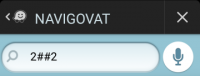(→Poznámky: + pozri tiež) |
|||
| Riadok 42: | Riadok 42: | ||
* Kód ''2##2'' slúži ako prepínač - zapína a vypína DEBUG režim. | * Kód ''2##2'' slúži ako prepínač - zapína a vypína DEBUG režim. | ||
* Odoslanie logu a zadanie problému do ''Centercode'' nezaručuje, že bude okamžite vyriešený. Vývojári z pochopiteľných dôvodov uprednostňujú opravu problémov, ktoré hlási viac užívateľov. Podobne tak aj chyby, ktoré sa vyskytujú najmä na neobvyklých mobilných zariadeniach, nemusia mať prioritu. | * Odoslanie logu a zadanie problému do ''Centercode'' nezaručuje, že bude okamžite vyriešený. Vývojári z pochopiteľných dôvodov uprednostňujú opravu problémov, ktoré hlási viac užívateľov. Podobne tak aj chyby, ktoré sa vyskytujú najmä na neobvyklých mobilných zariadeniach, nemusia mať prioritu. | ||
== Pozri tiež == | |||
* [Servisné kódy] | |||
<br /> | <br /> | ||
Verzia z 11:35, 13. marec 2016

Na tejto stránke sa dozviete ako nahlásiť chybu v mobilnej aplikácii vývojárom Waze.
| Nasledujúce sa nevzťahuje na chyby mapových podkladov, ktoré je vhodné nahlásiť ako ostatné hlásenia z menu navigácie voľbou Chyba mapy. |
Napriek všetkému sa niekedy stane, že aplikácia Waze nefunguje na 100 %. Ak se vyskytne v aplikácii chyba, je možné ju odoslať ďalej vývojárom, ktorí sa ju pokúsia opraviť.
Predanie informácie o chybe pozostáva z dvoch krokov:
- Odoslanie informácie o chybe priamo z mobilného zariadenia, na ktorom bola chyba zaznamenaná.
- Informovanie komunity prostredníctvom diskusného fóra.
Odoslanie informácie o chybe
- Na vašom mobilnom zariadení aktivujte debug režim:
- Vypnite a znova zapnite Waze a pokúste sa zreprodukovať chybu/problém.
- Ideálne je urobiť snímku obrazovky (screenshot) v momente výskytu chyby/problému.
- Potom (hodinku počkať alebo až na druhý deň) prejdite do Nastavení a úplne dole nájdete položku Odoslať logy. Doporučujeme využiť WiFi pripojenie.
Na odoslanie logov je možné v menu kliknúť na ikonu včely :
:
- Počkajte na oznámenie Logy boli úspešne odoslané.
Informovanie komunity na diskusnom fóre
Na fórum napísať správu, ktorá bude obsahovať:
- Prihlasovacie meno (nick) užívateľa,
- Dátum a čas výskytu chyby/problému,
- Snímku obrazovky (screenshot) s chybou,
- Presné číslo verzie aplikácie Waze, kde sa problém vyskytol (nájdete v Nastavenia > O aplikácii > Release ...),
- Značku a typ mobilného zariadenia,
- Ak je možné chybu opätovne vyvolať pomocou popísateľných krokov, potom tieto kroky uveďte.
Čo bude nasledovať
- Chybu/Problém prevezme člen komunity, ktorý má prístup do neverejnej databázy určenej pre spätnú odozvu - Waze Centercode.
- Člen komunity prehľadá databázu.
- Ak nájde výskyt rovnakej chyby/problému, pridá k záznamu zistené informácie.
- Ak nebude chyba/problém zaznamenaný, vytvorí nový záznam.
- Priebežne bude na fóre informovať o vývoji stavu.
Poznámky
- DEBUG režim môžete nechať aktívny dlhodobo, ničomu nebude prekážať. Pri opätovnom výskyte chyby/problému môžete znova ihneď jednoducho zaznamenať a odoslať logy.
- Po aktualizácii mobilnej aplikácie Waze sa aktívny DEBUG režim vypne.
- Kód 2##2 slúži ako prepínač - zapína a vypína DEBUG režim.
- Odoslanie logu a zadanie problému do Centercode nezaručuje, že bude okamžite vyriešený. Vývojári z pochopiteľných dôvodov uprednostňujú opravu problémov, ktoré hlási viac užívateľov. Podobne tak aj chyby, ktoré sa vyskytujú najmä na neobvyklých mobilných zariadeniach, nemusia mať prioritu.